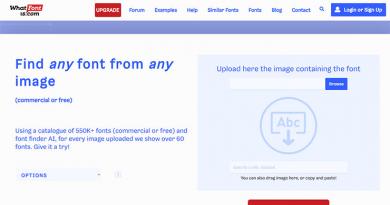Windows-u necə yenidən quraşdırmaq olar: addım-addım təlimatlar. Windows quraşdırmayacaq Windows quraşdırmayacaq
Windows 10 uzunmüddətli əməliyyat sistemidir. Microsoft bəyan edib ki, heç bir yeni versiya (adi mənada) buraxılmayacaq və sistem daimi yeniləmələr vasitəsilə inkişaf etdiriləcək. Bir çox Windows istifadəçisi tərəqqi dalğasında olmaq istəyir, ona görə də onlar dünyanın ən yeni və ən qabaqcıl əməliyyat sisteminə keçirlər. Ancaq təkmilləşdirmək istəyənlər, xüsusən iki və ya üç yaşlı kompüter sahibləri üçün bir çox tələlərlə üzləşirlər: ana plataların və komponentlərin uyğunsuzluğundan bəzi prosessorlara dəstəyin olmamasına qədər. Nəticədə quraşdırma cəhdi uğursuz olur və ya proses dayanır.
Windows 10-un İnternet vasitəsilə quraşdırılması
Microsoft Windows 10-un quraşdırılmasının ən məntiqli yolunu sistemin cari versiyasını İnternet vasitəsilə yeniləmək hesab edir (bu yolla siz Windows 7 və 8-dən təkmilləşdirə bilərsiniz), bunun üçün şirkətin veb saytından Windows 10-u əldə edin proqramını yükləyə bilərsiniz, bütün işləri müstəqil şəkildə yerinə yetirəcək və arxa planda: lazımi komponentləri yükləyəcək, sürücüləri quraşdıracaq və istifadəçi məlumatlarını saxlayacaq.
Bir çox təcrübəli istifadəçilər vəziyyətə tam nəzarət etmək üçün Təmiz Quraşdırmaya - çıxarıla bilən mediadan quraşdırmaya üstünlük verirlər. Belə bir quraşdırma üçün ən yaxşı media əməliyyat sistemi paylama şəkli ilə yüklənə bilən USB flash sürücüdür. Problem ondadır ki, OS alətləri flash sürücünü MBR bölməsi olan disk kimi formatlayır. UEFI (yəni ən müasirləri) olan kompüterlərdə sistemi belə bir flash sürücüdən quraşdırmaq uğursuz olacaq və quraşdırıcı faylları olan bölməni görməyəcək.
Səhvlə qarşılaşmaq istəmirsinizsə, GPT formatında yükləmə diski hazırlayın. Bunu tez və pulsuz edəcək bir proqram Rufusdur.

Video: Rufus-da yüklənə bilən USB flash sürücüsünün yaradılması
Diskdə MBR bölmə cədvəli var
UEFI rejimində yüklənərkən, Windows 10 Quraşdırma sistemi MBR bölmələri olan diskdə sistemi quraşdıra bilməyəcək. Bu vəziyyət, Windows 7 və ya daha aşağı əməliyyat sistemi əvvəllər diskdə quraşdırılıbsa mümkündür. Nəticədə, bir xəbərdarlıq göstərilir və quraşdırma dayandırılır.
Quraşdırmaya davam etmək üçün diski GPT formatına çevirməlisiniz. Bu problemi həll etməyin iki yolu var: sürətli - diskdəki bütün məlumatların itirilməsi ilə - və yavaş, məlumatın qorunması ilə. Məlumata ehtiyacınız yoxdursa və ya sadəcə təkrar bazardan istifadə edilmiş diskdirsə, birinci üsul ən yaxşısıdır:
- Diskdə MBR bölmələri ilə bağlı xəbərdarlıq aldığınız zaman Shift+F10 düymələrini basın: bu, əmr sorğusu pəncərəsini açacaq.
- Aşağıdakı əmrləri ardıcıl olaraq daxil edin:
- disk hissəsi;
- list disk - proqram disklərin siyahısını göstərəcək;
- disk seçin n - çevriləcək sürücünü seçin;
- təmiz - bütün bölmələri silin;
- convert gpt - diski GPT formatına çevirmək;
- çıxış.
- Pəncərəni bağlayın və bölmə seçim ekranında "Yeniləmə" düyməsini basın.
- Quraşdırma üçün bölüşdürülməmiş disk yerini seçin və davam edin: xəta artıq görünməyəcək.
İkinci üsulu həyata keçirmək üçün - məlumatları saxlayarkən bir diski çevirmək - disk bölmələri ilə işləmək üçün bir proqram paketinə ehtiyacınız olacaq. Minitool Partition Wizard proqramına diqqət yetirək: pulsuzdur və istehsalçının veb saytından yüklənə bilən flash sürücü şəklini yükləyə bilərsiniz.

Sistemin MBR arakəsmələri olan bir diskə quraşdırılmasının qeyri-mümkünlüyü barədə mesajın qarşısını BIOS parametrlərində yükləmə rejimini Legacy-ə keçirməklə almaq olar. Ancaq bu, müvəqqəti bir həlldir, sonra sistemin sürətinin və etibarlılığının azalmasına səbəb olacaqdır. Ən yaxşı seçim hələ də diski çevirmək olardı.
Windows 10 bərk hal sürücüsünə (SSD) quraşdırılmayacaq
Windows 10-u bir SSD diskinə quraşdırarkən, "sonsuz quraşdırma" kimi səhvlərlə qarşılaşa bilərsiniz: müəyyən bir mərhələdə kompüter yenidən yüklənir və quraşdırmaya yenidən başlayır. SSD-yə kritik aşağı giriş sürəti kimi bir narahatlıq da var - quraşdırma 12-15 saat davam edə bilər. Bundan əlavə, bəzən quraşdırıcı diski tanımır və SSD disk seçim pəncərəsində göstərilmir. Bu cür səhvlərdən qurtulmaq üçün bir sıra sadə addımlar atmalısınız:
- Ən son BIOS versiyasını anakart və ya noutbuk istehsalçısının rəsmi saytından yükləyin və verilən təlimatlara uyğun olaraq quraşdırın.
- BIOS parametrlərində yükləmə növünü - UEFI-ni aktivləşdirdiyinizə əmin olun.
- Periferik parametrlər ekranında nəzarətçi əməliyyat növünü SATA - AHCI seçin.
- Kompüterdə SSD-yə əlavə olaraq daxili sürücülər də varsa. Kabelləri anakartdan ayıraraq quraşdırmaya başlamazdan əvvəl onları söndürün.
- Quraşdırma başlayanda, disk seçim ekranında SSD-də hər hansı bölmə varsa, onları silməlisiniz. Quraşdırma proqramına bölməni avtomatik olaraq yaratmağa və formatlamağa imkan verən sistemi bölüşdürülməmiş ərazidə quraşdırın.
Sistemi quraşdırmaq üçün ayrılmamış ərazini seçin
Video: Windows 10-un SSD-yə quraşdırılması
Windows 10 quraşdırarkən mavi ekran
Mavi ekran, həmçinin Ölümün Mavi Ekranı (BSOD) kimi tanınan Windows əməliyyat sistemi kritik xəta haqqında diaqnostik mesajdır, bundan sonra sistem işləyə bilməz. Səhvlər həm əməliyyat sisteminin quraşdırılması zamanı, həm də onun sonrakı istismarı zamanı baş verə bilər.
Çox vaxt bu cür səhvlər kompüter avadanlıqlarında problem olduqda ortaya çıxır. Səhvdən xilas olmaq üçün aşağıdakı addımları ata bilərsiniz:
- Anakartın BIOS-unda prosessor və RAM-ı aşırtmaq üçün seçimlər varsa, onları söndürün.
- Quraşdırılmış RAM miqdarını yoxlayın. Əgər sizdə bir neçə çubuq quraşdırılıbsa, quraşdırıcını işə salmazdan əvvəl onlardan yalnız birini tərk etməyə çalışın. Bu, yaddaş kontrollerini tək kanallı rejimə keçirəcək - yavaş, lakin səhvlərə dözümlüdür.
- Quraşdırma mərhələsində tələb olunanlar istisna olmaqla, bütün periferik cihazları söndürün.
- ƏM paylanmasının bitliyi və kompüterinizdəki prosessorun bitliyi uyğun olduğundan əmin olun. 32 bitlik prosessorda 64 bitlik əməliyyat sistemi qurmağa cəhd etsəniz, quraşdırma uğursuz olacaq. Pulsuz CPU-Z yardım proqramından istifadə edərək prosessorun bit dərinliyini yoxlaya bilərsiniz.
- Sərt diski çıxarın və Windows 10-u səhvlə qarşılaşmayan başqa bir kompüterə quraşdırın. Quraşdırma tamamlandıqdan sonra diski qaytarın və normal rejimdə yükləməyə çalışın.
Windows 10 quraşdırarkən qara ekran
Ümumi problemlərdən biri əməliyyat sistemini quraşdırdıqdan sonra qara ekrandır (siçan kursoru ilə və ya olmayan). Bu səhv ən çox diskret AMD və NVidia video kartları olan kompüterlərdə görünür; bu, inteqrasiya olunmuş video ilə baş vermir. Mümkündür ki, kompüter yüklənmiş yeniləmələri quraşdırır: bu halda salamlama ekranı görünənə qədər 15-20 dəqiqə gözləməlisiniz. Gözləmə müsbət nəticə vermirsə, kompüteri yenidən başlatmalı və sonra sistemin sürətli işə salınma funksiyasını söndürməlisiniz (bu, AMD və ya NVidia video kartları ilə qara ekran problemini aradan qaldırmağa zəmanət verir).

Windows 10-un quraşdırılması çox uzun çəkir
Windows 10-un quraşdırılması çox uzun sürdüyünə görə bir qrup səhvə ayrıca baxaq. Normal rejimdə, orta kompüterdə sistemin tam quraşdırılması 35-40 dəqiqədən çox çəkmir, SSD ilə bir sistemdə isə 3-4 dəfə daha sürətli olur.
Windows 10 quraşdırarkən loqoda ilişib qalır
Bu problem ən çox Windows 10-u Samsung noutbuklarından birinə quraşdırmaq istəyərkən baş verir. Bir müddət əvvəl şirkət noutbukların istehsalını dayandırdı və əməliyyat sisteminin OEM versiyalarını almağı dayandırdı. Buna görə də, Microsoft bu noutbuklar üçün dəstəyi distribyutordan çıxarıb. Nəticədə, quraşdırma proqramı artıq sistem loqotipində, yəni ən başlanğıcda donur.
Əməliyyat sisteminin quraşdırılması prosedurunun baş verdiyi başqa bir kompüterə qoşulmuş sabit diski çıxararaq əməliyyat sistemini quraşdıra bilərsiniz. Sonra disk laptopa qaytarılır və avtomatik quraşdırma mərhələsindən sonra Windows 10 onun üzərində yaxşı işləyir.
Faylları quraşdırma üçün hazırlayarkən Windows 10 dayanır
Bu xəta Windows Update istifadə edərək Windows 7 və ya Windows 8-i yeniləyərkən baş verir. Quraşdırma tərəqqisi ixtiyari bir nöqtədə dayana bilər və qeyri-müəyyən müddətə arta bilməz. Bu halda, ən yaxşı seçim əməliyyat sistemini yüklənən mediadan (flash sürücü) quraşdırmaq olardı. Başlanğıc ekranında quraşdırma rejimini seçə bilərsiniz - "Yeniləmə" - və OS-nin əvvəlki versiyasında quraşdırılmış bütün məlumatlarınız və proqramlarınız yadda saxlanılacaq.
Windows 10-un quraşdırılması 0%-də qalıb
Bu problem, əməliyyat sisteminin əvvəlki versiyalarından Windows 10-a yüksəltməyə çalışdığınız zaman baş verir. Yeniləmə Mərkəzi xətası sizə yeni sistem quraşdırmağa imkan vermir; cəhd etdiyiniz zaman “Yeniləmələri quraşdırarkən bəzi problemlər yarandı...” mesajını alırsınız.
Windows 10-un quraşdırılmasını mümkün etmək üçün bütün Windows Update səhvlərini sıfırlayacaq xüsusi skript işlətməlisiniz.
- Notepad faylı yaradın və ona aşağıdakı əmrləri yazın (nöqtəli vergül olmadan):

- Faylı winupdate-reset.bat kimi yadda saxlayın.
- RMB fayl simgesini (sağ siçan düyməsini) vurun və onu administrator olaraq işə salın.
- Skript pəncərəsini bağlayın və kompüterinizi yenidən başladın.
İndi yeniləməni Windows 10-a yenidən işə sala bilərsiniz - heç bir səhv olmayacaq.
Windows quraşdırılması 25% xəta ilə dayandırıldı
25%-də Windows 10 quraşdırılması 0xC1900101 xəta kodu ilə dondurula bilər.
Səhv periferik qurğular və quraşdırma proqramı arasında ziddiyyəti göstərir. Microsoft bunu necə düzəltməyə dair heç bir rəsmi təlimat verməsə də, bu addımları yerinə yetirməklə normal sistem quraşdırılmasına nail ola bilərsiniz:
- Windows 10-u quraşdırarkən bir flash sürücüdən istifadə edin. Əməliyyat sistemindən və ya optik diskdən quraşdırma və yeniləmə 0xC1900101 xətası riskini artırır.
- Yalnız klaviatura və siçanı buraxaraq bütün periferiyaları ayırın.
- Sistemi quraşdırdığınızdan başqa, bütün SATA və ATA sürücülərini ayırın.
Quraşdırma 32 və ya 99% donur
Quraşdırma 32% -dən sonra donarsa, bu, səhv deyil, sistemin yeniləmə mexanizminin bir xüsusiyyətidir. İnternetdən endirilməsi lazım olan məlumatların həcmi təxminən 10 giqabayt, faylların sayı isə on minlərlədir. Mərkəzi prosessorun internetə qoşulma sürətindən və yenilənən kompüterin operativ yaddaşının miqdarından asılı olaraq, Windows 10-un quraşdırılması proseduru uzun müddət çəkə bilər. Bəzən proses demək olar ki, bir gün davam edə bilər.
Yeniləmə zamanı bir neçə "yoxlama nöqtəsi" var, bundan sonra proses o qədər yavaşlayır ki, yeniləmə proqramı donmuş kimi görünür. Etməli olduğunuz yeganə şey kimi hallarda gözləməkdir:
- Windows yeniləmə sistemi Windows 10 üçün bütün dinamik yeniləmələri şəbəkədən endirdikdə 30-39% diapazonunda mavi dairə ilə qara ekranda;
- Windows OS istifadəçi məlumatlarının ehtiyat nüsxəsini çıxardıqda 96-99%;
- ekranda "Bu, həmişəkindən bir az daha uzun çəkəcək, lakin tezliklə hazır olacaq" mesajı qalarkən.
Bütün USB periferiyalarını, eləcə də əgər varsa əlavə monitorları söndürməklə yeniləmə prosesini əhəmiyyətli dərəcədə sürətləndirə bilərsiniz.
Video: quraşdırma 99% -də qalıbsa, Windows 10-u necə quraşdırmaq olar
Windows 10 quraşdırma zamanı arakəsmələr yaratmır
Bu səhv, artıq yaradılmış bölmə cədvəli olan bir diskə OS quraşdırmağa çalışdığınız zaman baş verir. Diskdə bölüşdürülməmiş sahələr yoxdur, quraşdırma proqramı sistem ehtiyacları üçün əlavə gizli arakəsmələr yarada bilmir və "Yenisini yaratmaq və ya mövcud bölməni tapmaq mümkün olmadı" səhv mesajını göstərir.
Quraşdırma proqramının OS-nin işləməsi üçün zəruri olan sistem bölmələrinin strukturunu yaratmaq üçün ya diskdən mövcud bölmələri silməlisiniz (bu halda bütün məlumatlar itiriləcək), ya da bölmə proqramı olanları azaltmalısınız. diskdə. Bu, təxminən 700 MB yer boşaldacaq və quraşdırma mümkün olacaq.
Birinci halda, disk seçim pəncərəsindən çıxmadan kursorla mövcud bölməni seçin və "Sil" düyməsini basın. Sonra, eyni şəkildə, boş yer ayırın və əməliyyat sisteminin sonrakı quraşdırılması üçün təyin edin.
İkinci halda, Minitool Partition Wizard proqramı ilə yüklənə bilən USB flash sürücüyə ehtiyacınız olacaq.

Windows 10 quraşdırılması 64% ilə yenidən başladı
Səhv KB3081424 məcmu yeniləməsini quraşdırdıqdan (və ya bu yeniləmənin artıq inteqrasiya olunduğu quraşdırma diskindən istifadə etdikdən sonra) baş verir. Quraşdırma proqramı sistem reyestrini skan edir və orada mövcud olmayan istifadəçilər üçün qeydlər taparsa, o, qəzaya uğrayır, bundan sonra yeniləmə yenidən quraşdırmağa çalışır - və s. sonsuza qədər. Xətanı düzəltmək üçün sistem reyestrində dəyişiklik etməlisiniz:
- Kompüteri təhlükəsiz rejimdə yenidən başlatdıqdan sonra (başlanğıcda F8 düyməsini basıb saxlayın), əmr satırı interfeysi vasitəsilə qeyd redaktorunu işə salın.
- HKEY_LOCAL_MACHINE\SOFTWARE\Microsoft\Windows NT\CurrentVersion\ ünvanına keçin.
- ProfileList düyməsini çıxarın.
- Kompüterinizi yenidən başladın və quraşdırma və ya sistem yeniləməsinə davam edin.
Windows 10 quraşdırma pəncərəsi görünmür
Windows ailəsinin digər sistemlərini quraşdırarkən də baş verən çox nadir bir səhv. Disket sürücüsü olan konfiqurasiyalarda görünür. Problemin həlli - BIOS parametrlərindən istifadə edərək, sürücünü söndürün və Disk A (B) sətirində dəyəri qeyri-aktiv olaraq təyin edin.
Cihaz sürücüləri tapılmadı
Quraşdırma prosesi zamanı quraşdırma proqramı sürücü və dayanacaqlar üçün heç bir sürücü olmadığını bildirir. Quraşdırmanı davam etdirmək mümkün deyil.
Səbəb, sistem paylaması və ya portativ sabit disk ilə yüklənə bilən flash sürücünü bağladığınız USB 3.0 portudur. Xətanı düzəltmək çox sadədir - sürücünü başqa USB 2.0 portuna dəyişdirin. Onu ayırd etmək çox asandır: USB 3.0 standartının portları mavi, 2.0 standartının portları isə qaradır.
Windows 10 Quraşdırma Səhvləri - Rəsmi Bələdçilər
Microsoft Windows 10-u quraşdırarkən və ya onu köhnə ƏS-lərdən təkmilləşdirərkən səhvlərin aradan qaldırılmasına həsr olunmuş ən azı iki məqalə dərc etmişdir. Bunlar səhv kodları və qısa təsvirləri olan ətraflı təlimatlardır. Bunlar “Windows 10-un təkmilləşdirilməsi və quraşdırılması xətaları üçün yardım” və “Windows 10-a təkmilləşdirilərkən problemlərin aradan qaldırılması”dır. Onları "Sənədlər" bölməsində tapa bilərsiniz.
Nəzərə alın ki, əgər Microsoft hesabınız varsa, qeyd olunan məqalələr də daxil olmaqla, Microsoft bilik bazalarına daxil ola bilərsiniz. Əgər orada deyilsə, qeydiyyatdan keçməyə 15 dəqiqə sərf etməkdən çəkinməyin.
Məqalədə müzakirə olunan səhvlər və həllər tipikdir, yəni müxtəlif konfiqurasiyalarda baş verir. Eyni zamanda, "üzən" səhvlər ola bilər - gözlənilməz tezliklə baş verən, izləmək və sistemləşdirmək çox çətindir. ƏS-nin sabitliyi və onun quraşdırılması ilə bağlı problemlərin olmaması kompüterin yığıldığı komponentlərin keyfiyyəti ilə sıx bağlıdır. Etibarlı markaların RAM modullarından, xətasız və zədəsiz sabit disklərdən və etibarlı soyutma sistemindən istifadə edin. Axı, səhvlərin qarşısını almaq iş prosesində onlarla məşğul olmaqdan daha asandır.
Çox vaxt təcrübəsiz istifadəçilər vaxt və pula qənaət etmək üçün bunu edirlər. Quraşdırmanı ilk dəfə edən istifadəçi problemlərlə qarşılaşa bilər və Windows niyə quraşdırılmır? sualını verə bilər. Windows ailəsinin əməliyyat sistemləri çox populyardır və indi onların niyə quraşdırılmadığını bilməlisiniz.Yanlış BIOS parametrləri.
Windows-un hər hansı təmiz quraşdırılması kompüterin hazırlanması ilə başlayır. Bu mərhələdə, Windows-u diskdən və ya flash sürücüdən quraşdırmağa çalışdığınız zaman problemlər yaranır və heç bir şey quraşdırılmır. Hər şeyin işləməsi üçün Windows mediasını oxuyacaq cihazı yükləmək üçün təyin etməlisiniz. Məsələn, quraşdırma DVD/CD diskindən aparılacaqsa, ilk yüklənəcək cihaz optik sürücüsü (disk) olan DVD/CD sürücüsü olmalıdır.Əgər ehtiyacınız varsa, ilk yüklənəcək cihaz flash sürücünün özü, daha doğrusu USB HDD, USB Flash, USB Sürücü olmalıdır; BIOS-da flash sürücünüzün adına əsaslanan imza və ya buna bənzər bir şey ola bilər, BIOS firmware versiyasından və kompüterin ana platasının modelindən asılı olaraq. Seçilmiş parametrləri saxlamadan əvvəl, disket sürücüsünün söndürüldüyünə əmin olmalısınız. "Standart CMOS Xüsusiyyətləri" bölməsinə keçməlisiniz, burada "Floppy - 1.44 və ya Drive A" nı söndürməlisiniz. Sonra parametrləri saxlamaq lazımdır, F10 və YES düymələrini basın. Kompüter yenidən başlayacaq və sistem Windows-u diskdən və ya flash sürücüdən quraşdırmağa başlayacaq.
Bir flash sürücüdən quraşdırarkən belə, sabit diskdən istifadə növü ilə bağlı problemlər yarana bilər. Müasir kompüterlərdə sərt disk IDE AHCI və RAID rejimlərində işləyə bilər. Əgər sizdə reyd diskləri yoxdursa, qalan parametrlərə baxaq. Bu parametrləri IDE konfiqurasiya bölməsində tapa bilərsiniz. AHCI rejimindən istifadə etməyi məsləhət görürəm, lakin köhnə flash sürücülərdən Windows quraşdırarkən, sürücünün olmaması barədə bir mesaj görünə bilər. Əgər belə bir probleminiz varsa, IDE rejiminə keçin və sonra quraşdırma səhvsiz davam edəcək. BIOS parametrləri haqqında daha çox məlumat əldə edin.
Qırılmış sistem şəkli və ya zədələnmiş media.
Başqa bir davamlı problem, Windows-dan səhv şəkil çəkməkdir. Səhv disk (boş disk), Windows-un qeydə alındığı zədələnmiş DVD/CD sürücüsü. Eyni şey bir flash sürücü ilə də baş verə bilər - pis yaddaş və ya materikdəki nasaz USB portları. Həm də olur ki, avadanlıq yaxşı vəziyyətdədir və düzgün işləyir, lakin görüntünün özü ilkin olaraq qeyd etmədən əvvəl zədələnir, məsələn, az yüklənmiş və ya sayta yüklənərkən hətta zədələnmişdir. Bu halda, əlinizdə müxtəlif disklərdə bir neçə Windows təsviri olmalıdır. Əməliyyat sistemini başqa bir sürücüdən, məsələn, xarici sürücüdən istifadə edərək quraşdırmağa cəhd edə bilərsiniz. Windows-u aradan qaldırmaqla quraşdırmaq məqsədinə çatmaq üçün müxtəlif Windows quraşdırma metodlarından və cihazlarından istifadə edin.Kompüter avadanlığı zədələnib.
Başqa bir problem kompüterin texniki nasazlığıdır. Bu zədələnmiş anakart, video kart, sabit disk, RAM, enerji təchizatı və ya prosessor ola bilər.Həyata keçirmək lazımdır. Zədələnmiş hissəni müəyyənləşdirin və dəyişdirin və ya təmir edin. Bunun üçün OS tələb etməyən bir çox testlər var. PC Test yardım proqramından istifadə edərək ana plata, prosessor və video kartı yoxlaya bilərsiniz. Sərt disk HDD Regenerator proqramı ilə yoxlana bilər. MemTest yardım proqramından istifadə edən RAM. Enerji təchizatı BIOS vasitəsilə və ya sadəcə fiziki olaraq yoxlanıla bilər.
Köhnəlmiş kompüter avadanlıqları
Burada məncə hər şey aydındır, əgər kompüter avadanlıqları Windows-un quraşdırılması üçün minimum sistem tələblərinə cavab vermirsə, onda siz onu quraşdıra bilməyəcəksiniz. Məsələn, Windows 10-u quraşdırmaq üçün kompüterinizdə ən azı 1 GB RAM, ən azı 16 GB sabit disk sahəsi və ən azı 1 GHz prosessor tezliyi olmalıdır. Video kart DirectX 9.0c-ni dəstəkləməlidir. Belə bir kompüterin rahat işi təmin edə bilməyəcəyi aydındır. Buna görə də, normal işləmək üçün 1,6 GHz-dən çox tezlikli çox nüvəli prosessor və 2 GB RAM lazımdır. Bəzən video və ya səs kartından başqa bütün parametrlər uyğun ola bilər. Məsələn, bir çoxlarında hələ də 256 və ya 512 MB yaddaşa malik ATI Radeon x700 video kartları var. Görünür, video kartlar çox da köhnə deyil. Lakin onların DirectX 9.0c dəstəyi yoxdur. Onlar DirectX 9.0b-ni dəstəkləyir, lakin artıq Windows 8, 8.1 və 10-da işləyə bilməzlər. Windows-u quraşdırmadan əvvəl onun sistem tələblərinə cavab verdiyinə əmin olmaq üçün kompüterinizin bütün xüsusiyyətlərini diqqətlə nəzərdən keçirin. Və əgər onlar uyğundursa, yalnız bundan sonra quraşdırmaya başlayın.Windows-un quraşdırılmamasına başqa nə səbəb ola bilər?
Anakartın və ya video kartın köhnə BIOS'u. Onları yeniləyin.Kabel və ya elektrik kəsilib, bütün kabellərin və kabellərin birləşmələrini yoxlayın.
Ziddiyyətli hissələr – şəbəkə kartları, səs kartları, TV tünerləri və s.
Windows qurur, bir çox əməliyyat sistemini yükləyir və onları quraşdırmağa çalışır. Belə əməliyyat sistemləri çox vaxt müəyyən kompüterlərdə quraşdırıla bilməz. Quraşdırma üçün təmiz orijinal Windows şəkillərini istifadə edin və sonra heç bir problem yaşamamalısınız.
Bu gün baxacağıq:
Windows 7-ni ilk dəfə quraşdırmağınızın və ya bunu əvvəllər dəfələrlə etmənizin fərqi yoxdur, bəzən sistem çökdükdə və quraşdırma prosesini davam etdirməyinizə mane olan vəziyyətlər baş verir. Beləliklə, məsələn, bir gün siz Windows-u quraşdırmaq istədiyiniz disk bölməsini seçdiyiniz zaman... heç bir şey görməyəcəyinizi, siyahıda bir disk də olmadığını görə bilərsiniz. Belə bir səhv təsadüfən baş vermir və əlbəttə ki, bunu necə edəcəyinizi bilsəniz, düzəldilə bilər.
Windows 7-nin quraşdırılması zamanı disklərin yoxa çıxmasının səbəblərini nəzərdən keçirək və hər şeyi düzəltməyə kömək edəcək addımları nəzərdən keçirək.
Problemin səbəbləri
Windows 7-nin quraşdırılması zamanı çatışmayan bölmələrlə bağlı problem adətən Intel və AMD prosessorları olan kompüterlər, noutbuklar və ultrabuklar üçün aktualdır. Fakt budur ki, seçdiyiniz Windows 7 quruluşunda Intel RST yaddaş sistemi (Intel prosessorları üçün) və ya SATA/RAID (AMD prosessorları üçün) ilə işləmək üçün inteqrasiya olunmuş sürücü olmaya bilər. Beləliklə, bu vəziyyətdə bir neçə seçiminiz var:
- lazımi drayverlərlə Windows 7 şəklinin yüklənməsi;
- Intel RST və ya SATA/RAID konfiqurasiyası üçün fərdi sürücü inteqrasiyası.
Rəsmi Microsoft veb saytına qarşısınızsa, Windows 7-nin işlək quruluşunu harada axtarmaq lazımdır - probleminiz. Qeyri-rəsmi məclislərə keçid verməyəcəyik. Ancaq çatışmayan sürücüləri quraşdırmaq seçiminə qərar vermisinizsə, onda bunu necə düzgün etmək barədə təlimatları aşağıda oxuya bilərsiniz.
Sürücü yükləmə
Əgər kompüterinizdə və ya noutbukunuzda Intel prosessoru varsa, o zaman bu linki izləmək və eyni drayveri yükləmək lazımdır.
AMD prosessorlu cihazların sahibləri üçün istənilən axtarış sistemində “SATA/RAID driver *noutbuk və ya anakart modeli*” açar sözünü daxil edin, sonra müvafiq linki izləyin və driveri endirin.
Sürücü quraşdırma
Sürücü uğurla yükləndikdən sonra onu arxivdən çıxartmalısınız. Əgər siz Windows-u quraşdırmaq üçün diskdən istifadə edirsinizsə, o zaman yenə də arxivi sürücü ilə birlikdə fləş sürücüyə açın, sonra onu laptopa qoşun (bunu cihazı işə salmazdan əvvəl etmək məsləhətdir, çünki əks halda kompüterin kompüterə daxil olma ehtimalı var. flash sürücü tanınmayacaq).
Windows 7-ni yenidən quraşdırmağa başlayın və bölmə seçim pəncərəsinə gəldikdə, Yükləmə düyməsini basın.

Qovluğa Baxış pəncərəsində sürücüyə gedən yolu göstərin (flash sürücüyə gedən yolu göstərməlisiniz). Bundan sonra, OK düyməsini basın.

Sürücü quraşdırıldıqda, bütün mövcud bölmələr yenidən siyahıda görünəcək, bundan sonra Windows 7-nin quraşdırılmasına davam edə bilərsiniz.
Alt xətt
Bu mövzunu ümumiləşdirmək üçün deyə bilərik ki, bu problemin aradan qaldırılması prosesi olduqca sadədir. Burada əsas şey düzgün sürücüləri yükləməkdir, ona görə də bu mərhələdə çox diqqətli olun. Əks halda, hər hansı bir sualınız və ya probleminiz olarsa, biz həmişə sizə kömək etməyə hazırıq. Şərhlərdə məsləhət istəməkdən çekinmeyin və biz sizə mütləq kömək edəcəyik.
İstifadəçilər Windows quraşdırmaları ilə istədiklərindən daha tez-tez qarşılaşırlar. Beləliklə, müxtəlif növ səhvlərin baş verə biləcəyi faktı dəyişməz olaraq qalır, bundan sonra Windows 7 quraşdırılmayacaq.
Biz nasazlıqların xüsusi hallarını deyil, onların əsas növlərini və aradan qaldırılması üsullarını nəzərdən keçirəcəyik. Problemin axtarışını strukturlaşdırmaq üçün mümkün səbəbləri əsas kateqoriyalara ayırmalısınız və onları bir-bir nəzərdən keçirərək probleminizi tapacaqsınız.
Bəs niyə Windows 7 quraşdırılmır? – kifayət qədər problemlər var, amma əsas olanları qeyd edəcəyik:
- Problem Windows paylanmasının özündədir, xüsusən də yenidən paketdirsə;
- Windows-un bir flash sürücüyə / diskə quraşdırılması ilə bağlı problem, yəni açılış qeydində bir növ uğursuzluq;
- Problem flash sürücünün / diskin özündə və sürücüdədir;
- Yanlış BIOS parametrləri və ya köhnəlmiş BIOS.
Beləliklə, Windows 7-nin niyə quraşdırılmayacağını müəyyən etmək üçün səhv tamamilə fərqli ola bilər (problemin yaranma səbəblərini daraltmaq üçün onu xüsusilə axtarmaq daha yaxşıdır), tədricən hər bir elementi nəzərdən keçirməlisiniz, biz nə edəcəyik.

Səhv Windows paylanması
Windows-u xaricdən yükləsəniz, problem yarana bilər. "Usta" çox fərqli ola biləcəyi üçün hər hansı bir nəticə gözləmək olar. Baxmayaraq ki, OS-ni başqa mənbədən yükləməkdən başqa heç nə qalmayıb.
Belə bir problemin tipik bir təzahürü quraşdırma zamanı səhvlərin olmasıdır, xüsusən də daim müəyyən bir yerdə baş verərsə. Ola bilər ki, flash sürücü ümumiyyətlə Windows 7-ni quraşdırmaq seçimini göstərmir, lakin bu yeganə səbəb olmaya bilər.

Bu seçimi bir daha nəzərdən qaçırmamaq üçün orijinal diskdən istifadə edin və ya başqa bir şəkil yükləməyə cəhd edin. Həmçinin onu düzgün quraşdırdığınızı yoxlayın.
Windows 7-ni flash sürücüdən/diskdən quraşdırmaq mümkün deyil
Burada mediadakı məlumatların düzgün olduğundan əmin olmalısınız. Bu problem çox yaygındır, çünki quraşdırma flash sürücüsünü yaratmaq üçün qüsurlu və ya uyğun olmayan proqramların istifadəsi səbəbindən baş verir. Başqa bir proqramdan istifadə etməlisiniz, bunlar işləməlidir: WinSetupFromUSB və ya UltraISO.

Adətən, qeyd prosesində hər hansı bir uğursuzluq varsa, o zaman flash sürücünü işə salma vasitəsi kimi görməyəcəksiniz və ya proses zamanı müxtəlif səhvlər yaranacaq: bəzi faylların olmaması və ya nasazlığı.
Eyni şey düzgün yazılmamış və ya yazma prosesi zamanı xətaların baş verdiyi DVD-yə də aiddir. Burada diski yalnız minimum sürətdən istifadə edərək yenidən yandırmalısınız, çünki bu, bir çox problemlərin qarşısını alır.
Windows 7 quraşdırılmayacaq - nasaz media
Problem həm DVD diskləri (daha tez-tez), həm də flash sürücülər (daha az) üçün aktualdır. Bu, adətən diskin çox cızıldığını və ya düzgün qeydə alınmadığını və ya bəzi mexaniki zədələrin ola biləcəyini bildirir. Vəziyyət bir flash sürücü ilə oxşardır, başqa bir kompüterdə onun funksionallığını yoxlayın, xüsusən də bir neçə faylı yazmağa / kopyalamağa çalışın. Standart yoxlamadan (RMB-Properties-Service-Check Disk) istifadə edərək, onun düzgün işlədiyinə əmin olun.

Həmçinin, bir flash sürücü vəziyyətində, arxa USB konnektorlarından istifadə etməyə çalışın, çünki onların ana plata birbaşa çıxışı var, ön tərəfdəkilər problemlər yarada biləcək uzatma kabelindən istifadə edirlər.
Diskdən istifadə edərkən, disk sürücüsünün özünün düzgün işlədiyinə əmin olmalısınız, çünki lazerin gücünü itirdiyi bir vəziyyətdə məlumatın oxunmasında nasazlıqlar ola bilər və bu, səhvə səbəb olacaqdır.

Bu problemlər Windows-da ümumiyyətlə göstərilmədiyi və ya uğursuzluqların daim təsadüfi bir yerdə (disk sürücüsü vəziyyətində) baş verdiyi bir vəziyyət ilə xarakterizə olunur.
Niyə Windows 7 quraşdırılmır? BIOS problemi
Birinci səbəb köhnəlmiş BIOS-dur. Beləliklə, o, aktuallığını itirdi və artıq bəzi müasir vəzifələri yerinə yetirə bilməz, məsələn: köhnə versiyalar böyük həcmli medianı dəstəkləmir. BIOS-u yeniləmək daha yaxşıdır və ya sökülən media və ya Windows istifadə edə bilərsiniz.

USB 3.0 istifadə edərkən, Windows 7 sürücüləri quraşdırılmadıqda problemlər yarana bilər, çünki ümumiyyətlə bu standartdan istifadə etmək üçün nəzərdə tutulmayıb. Orijinal versiyanı quraşdırarkən problem yaranır. Əlavə drayverlərdən və ya üçüncü tərəf OS birləşmələrindən istifadə etsəniz, həll yolu tapıla bilər. Siz həmçinin diski fiziki olaraq USB 2.0 konnektoruna keçirə və ya BIOS-da USB XHCI Controller-i və xarici HDD-lər üçün AHCI-ni söndürə bilərsiniz.
Həmçinin, əgər Windows 7 noutbukda quraşdırılmayıbsa, o zaman əsasən Acer və Asus-da istifadə edilən, lakin tez-tez başqalarında işləyən Secure Boot seçimini deaktiv etməlisiniz.
Beləliklə, biz nə edəcəyimizi öyrəndik, Windows 7 texniki səbəblərə görə quraşdırılmayacaq, lakin onu da qeyd etmək lazımdır ki, bəzən əvvəlcədən quraşdırılmış sistemdən başqa bir sistemin quraşdırılmasından qorunma sadəcə aktivdir.
Windows 7 kompüterinizdə quraşdırılmadıqda nə edəcəyinizi anladıq, belə ki, hələ belə bir ehtiyacla qarşılaşmasanız belə, istənilən vaxt problemi müəyyən etməyə və həll etməyə hazır olacaqsınız.
"Windows 7 quraşdırılmayacaq: əsas səhvləri necə düzəltmək olar?" Mövzusunda hələ də suallarınız varsa, şərhlərdə onlardan soruşa bilərsiniz.
Windows əməliyyat sisteminin quraşdırılması ildən-ilə asanlaşır və Microsoft bütün lazımi alətləri təmin edir ki, istifadəçilər müstəqil surətdə onun şəklini diskə yaza və quraşdırma prosesini həyata keçirə bilsinlər. Quraşdırma zamanı ekranda göstərilən təlimatlara əməl etməlisiniz, lakin quraşdırma həmişə rəvan getmir və bəzən müxtəlif səhvlərlə qarşılaşa bilərsiniz. Windows-u bir flash sürücüdən və ya diskdən quraşdırarkən yarana biləcək problemlərdən biri lazımi sürücünün olmamasıdır. Quraşdırılan Windows versiyasından asılı olaraq müxtəlif səhvlər göstərilir:
- Windows 7: "Optik sürücü üçün tələb olunan sürücü tapılmadı." Əgər sizin bu drayverləri olan disketiniz, CD, DVD və ya USB flash sürücünüz varsa, bu medianı daxil edin";
- Windows 8, Windows 8.1 və Windows 10: “Tələb olunan media sürücüsü tapılmadı. Bu, DVD sürücüsü, USB sürücüsü və ya sabit disk üçün sürücü ola bilər."
Bu səhvlər eynidır və yalnız təsvirdə fərqlənir. Müvafiq olaraq, onların aradan qaldırılması üsulları da eynidir. Windows-u quraşdırarkən tələb olunan media sürücüsü tapılmadıqda nə edəcəyinə baxaq.

Fləş sürücüdən quraşdırarkən tələb olunan media sürücüsü tapılmadı
"Tələb olunan sürücü tapılmadı" səhvinin görünməsinə səbəb olan ən çox yayılmış problem, USB 3.0 protokolu ilə bir flash sürücünün anakart konnektoruna qoşulmasıdır. Bu, Windows 7 əməliyyat sisteminin quraşdırma proqramının USB 3.0 konnektoru ilə işləyə bilməməsi ilə bağlıdır. Bu problem Windows 8 və Windows 10 üçün quraşdırma proqramlarına aid deyil.
Tələb olunan sürücünün olmaması barədə mesaj aldığınız zaman Windows 7-ni quraşdırmağa imkan verən bu problemi həll etməyin üç yolu var:

Diskdən quraşdırarkən tələb olunan media sürücüsü tapılmadı
 Windows əməliyyat sistemi diskdən - CD və ya DVD-dən quraşdırılıbsa, o zaman sözügedən səhv də baş verə bilər. Burada səbəb də əhəmiyyətsizdir - quraşdırmanın aparıldığı sürücünün zədələnməsi. Bu, diskdən məlumatın oxunmasını çətinləşdirən çat, cızıq, çip və ya digər qüsurlar ola bilər.
Windows əməliyyat sistemi diskdən - CD və ya DVD-dən quraşdırılıbsa, o zaman sözügedən səhv də baş verə bilər. Burada səbəb də əhəmiyyətsizdir - quraşdırmanın aparıldığı sürücünün zədələnməsi. Bu, diskdən məlumatın oxunmasını çətinləşdirən çat, cızıq, çip və ya digər qüsurlar ola bilər.
Əhəmiyyətli: Bu səhv Windows-un diskdə qeydə alınmış versiyasından asılı deyil və əməliyyat sisteminin hər hansı bir variantını quraşdırarkən baş verə bilər.
Qeyd etmək lazımdır ki, bəzi hallarda diskdən quraşdırarkən "Tələb olunan media sürücüsü tapılmadı" xətası bütün kompüterlərdə olmaya bilər. Bu, ən çox sürücünün sürəti ilə bağlıdır. Diski daha sürətli fırladaraq, bəzi hallarda ondan bir qədər zədələnmiş olsa belə, səhvsiz məlumat oxumaq mümkündür.
Problemi həll etmək üçün Windows əməliyyat sisteminin şəklini başqa bir diskə və ya flash sürücüyə yazmaq lazımdır.
Windows quraşdırarkən tələb olunan media sürücüsü tapılmadıqda nə etməli
Yuxarıdakı məsləhətlər problemi həll etməyə kömək etmədisə və əməliyyat sistemini bir flash sürücüdən və ya diskdən quraşdırmağa cəhd edərkən xəta baş verərsə, aşağıdakı addımları sınamağı tövsiyə edirik:

Kompüterin RAM ilə bağlı problemlər varsa, sürücüyə məlumat yazarkən bir səhv baş verə biləcəyi olduqca nadirdir. Yuxarıdakı məsləhətlərdən heç biri kömək etmirsə, başqa bir kompüterdən sistem şəklini yazmağa cəhd edin.